RAM, atau memori akses acak, digunakan untuk memungkinkan program melakukan booting lebih cepat dan menjalankan tugas dalam waktu singkat jika program harus dimuat dari hard drive Anda. RAM sangat penting untuk kinerja dalam program apa pun yang perlu mengakses data dalam jumlah besar.
Misalnya, program pengolah kata tidak akan terlalu bergantung pada RAM karena persyaratan kinerja yang rendah. Namun, spreadsheet Excel atau Photoshop yang terperinci membutuhkan RAM sebanyak yang Anda bisa. Begitu pula dengan game. Dalam banyak kasus, Anda perlu mengalokasikan RAM ekstra untuk bermain game, terutama jika Anda menggunakan banyak mod.

Ini berlaku untuk judul seperti Minecraft, seperti halnya game seperti Shadow of Mordor yang membutuhkan VRAM 8,3 GB. Kabar baiknya adalah Anda dapat mengalokasikan lebih banyak RAM ke aplikasi tertentu untuk membantu meningkatkan kinerjanya.
Apa itu RAM?
RAM adalah singkatan dari random access memory, dan itu adalah salah satu bagian terpenting dari komputer Anda. RAM diperlukan untuk menjalankan program. Tanpanya, Anda tidak akan dapat menjalankan sebagian besar aplikasi, dan aplikasi yang dapat Anda jalankan akan bekerja pada tingkat yang sangat berkurang.
Pikirkan RAM sebagai memori jangka pendek untuk komputer Anda. Ini memungkinkan sistem Anda mengakses data jauh lebih cepat daripada yang dapat dilakukan bahkan melalui SSD. Jika Anda menjalankan beberapa aplikasi pada waktu yang bersamaan, Anda akan membutuhkan lebih banyak RAM daripada jika Anda hanya menggunakan sedikit dalam satu waktu.
Di komputer modern, RAM biasanya ditemukan dalam kelipatan 4. Motherboard sering kali menggunakan sesuatu yang disebut memori saluran ganda, yang berarti Anda menginginkan RAM berjenis sama –apapun 4, 8, atau 16. Tidak ada batasan atas jumlah RAM yang dapat Anda miliki kecuali yang motherboard Anda dapat mendukung, meskipun ada batasan seberapa banyak yang dapat Anda gunakan secara wajar.
In_content_1 all: [300x250] / dfp: [640x360]->Izinkan Windows 10 Mengalokasikan Lebih Banyak RAM
Cara termudah untuk meningkatkan kinerja secara keseluruhan adalah dengan mengizinkan Windows menggunakan RAM sebanyak yang diperlukan untuk memastikan kinerja. Temukan aplikasi This PCdan klik kanan ikon tersebut, kemudian pilih Properties. Pilih Pengaturan sistem lanjutan>Pengaturan.Di bawah tab Efek Visual, ada empat pilihan. Pilih opsi Sesuaikan untuk kinerja terbaik.
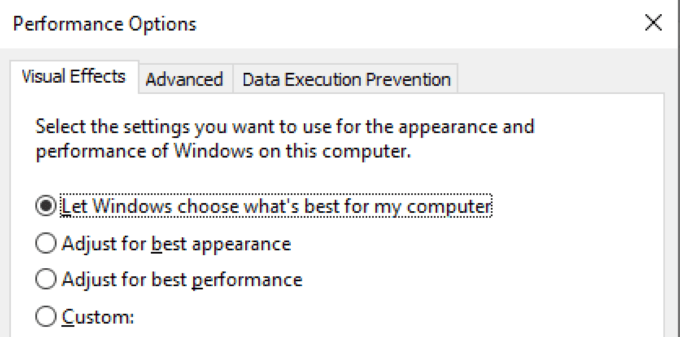
Setelah Anda melakukan ini, klik Terapkan.Perubahan akan berlaku setelah Anda menghidupkan ulang PC Anda. Pengaturan ini memungkinkan Windows mengalokasikan RAM seperlunya untuk memastikan program berjalan semulus mungkin.
Prioritaskan Penggunaan RAM
Cara lain untuk memastikan program tertentu memiliki RAM lebih dari cukup, terutama jika Anda menjalankan beberapa aplikasi sekaligus, adalah memprioritaskan penggunaan RAM dalam Pengelola tugas. Buka Pengelola Tugasdan klik kanan aplikasi yang ingin Anda prioritaskan, lalu pilih Buka detail.
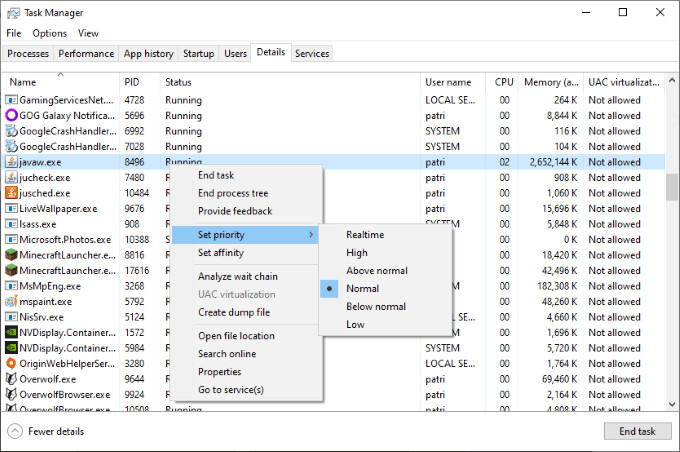
Ini membuka tab Detailsdari Task Manager. Klik kanan proses dan pilih Tetapkan prioritas.Dari sini, Anda dapat menentukan prioritas apa yang diterima program: Realtime, High, Above Normal, Normal, Below Normal, atau Low.
Tetapkan Penggunaan RAM Dalam Program Tertentu
Opsi lain – dan bisa dibilang pilihan terbaik – adalah mengalokasikan lebih banyak RAM dalam pengaturan program tertentu. Ini terutama berlaku di game seperti Minecraft yang sering dimainkan dengan mod. Banyak modpacks tidak akan berjalan dengan benar tanpa lebih dari jumlah RAM default.
Ingatlah bahwa proses yang tepat untuk melakukan ini bervariasi dari program ke program. Bahkan di antara Minecraft, proses alokasi RAM tergantung pada peluncur yang Anda gunakan. Sebagai contoh singkat, Anda dapat memilih tab Pemasangandi peluncur default dan mengeklik Baru>Opsi Lainnyadan mengubah teks di bawah Argumen JVMdari Xmx2G ke XmX2n, di mana n adalah jumlah RAM yang ingin Anda gunakan.
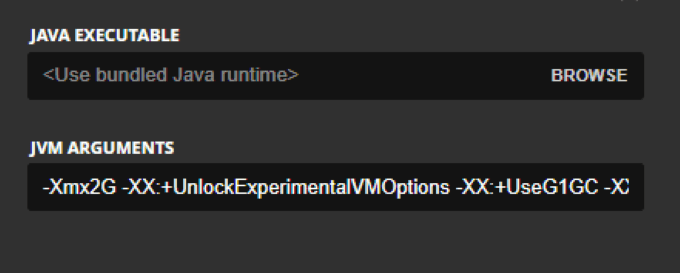
Jika Anda mencari penjelasan yang lebih mendalam, berikut adalah artikel lain yang dapat membantu.
Setiap permainan dan program akan memiliki metode berbeda untuk mengalokasikan lebih banyak RAM, jika memungkinkan. Banyak aplikasi dikodekan untuk menggunakan sejumlah tertentu RAM berdasarkan sistem operasi Anda, terlepas dari seberapa banyak yang Anda miliki. Misalnya, Microsoft Excel pada sistem operasi 32-bit dibatasi pada RAM 2GB.
Risiko Menggunakan Terlalu Banyak RAM
Umumnya, RAM tidak berbahaya. Anda tidak mungkin menyebabkan kerusakan besar pada sistem Anda karena Anda menggunakan terlalu banyak RAM pada sebuah aplikasi – hal terburuk yang terjadi adalah program akan mogok atau program latar belakang mungkin berperilaku aneh.
Namun, ada kalanya hal itu dapat menyebabkan kerusakan yang lebih serius. Siapapun yang pernah bekerja dalam pengkodean telah mengalami kesalahan stack overflow – masalah yang terjadi ketika memori stack panggilan terlampaui. Kesalahan ini menyebabkan crash. Jenis masalah serupa sering kali terjadi saat program menampilkan pesan kesalahan "Not Responding" dalam Windows.
Ini terjadi jika program tersebut melebihi jumlah RAM yang dialokasikan dan tidak dapat beroperasi dengan benar. Menunggu memori untuk mengosongkan kadang-kadang dapat menyelesaikan masalah, tetapi metode masuk adalah dengan memaksa keluar dari program dengan menggunakan Task Manager.